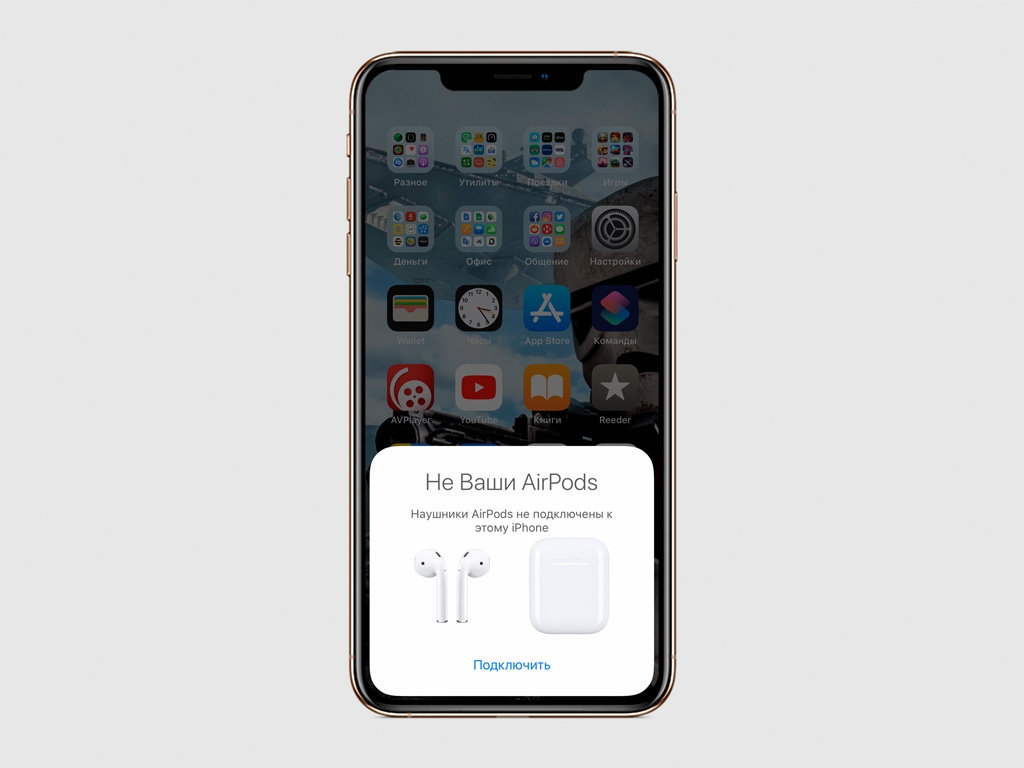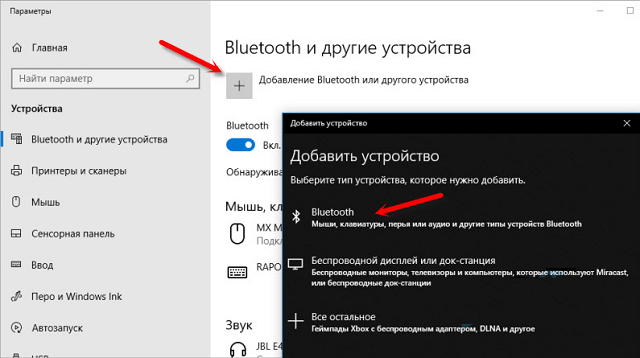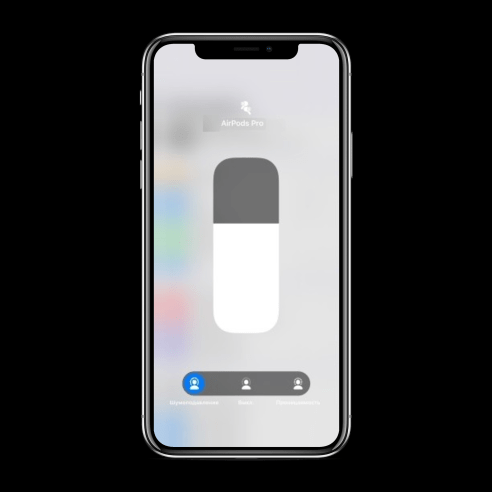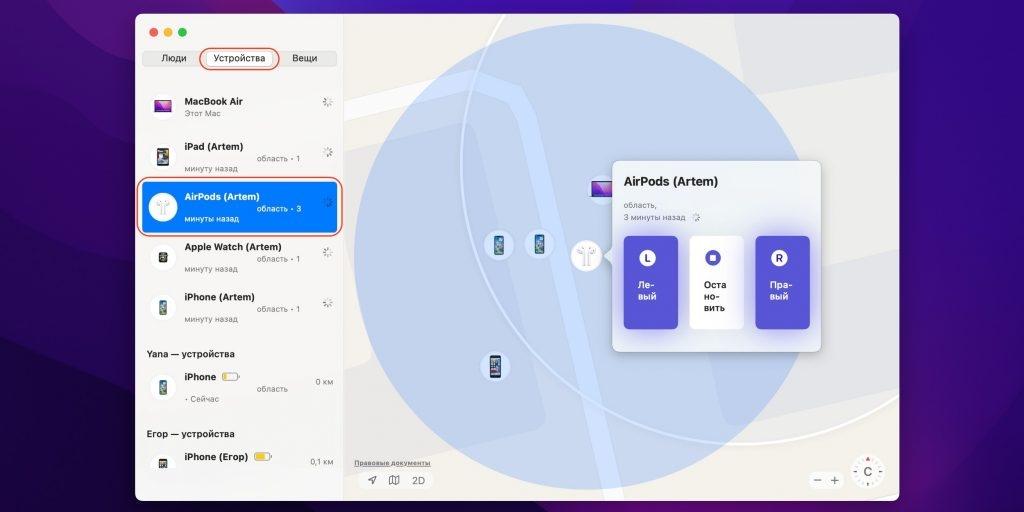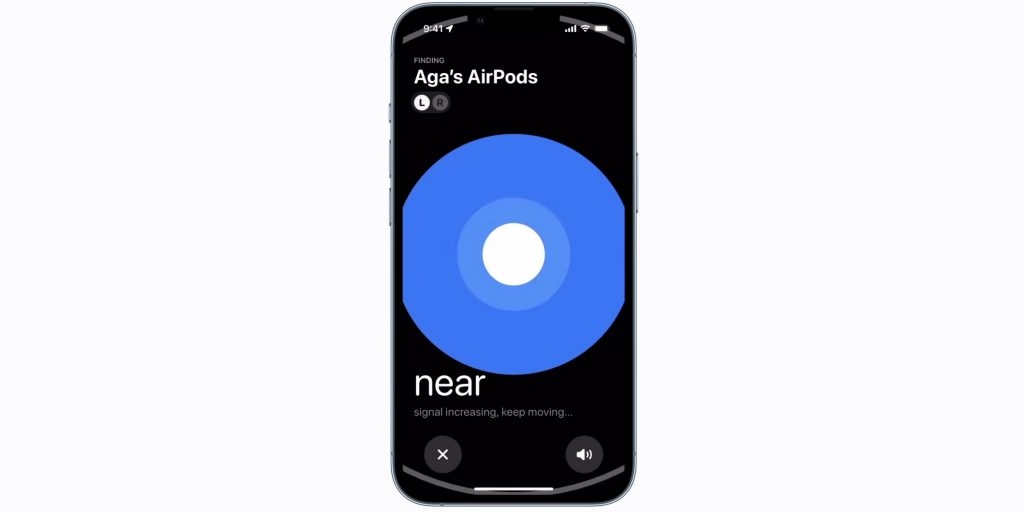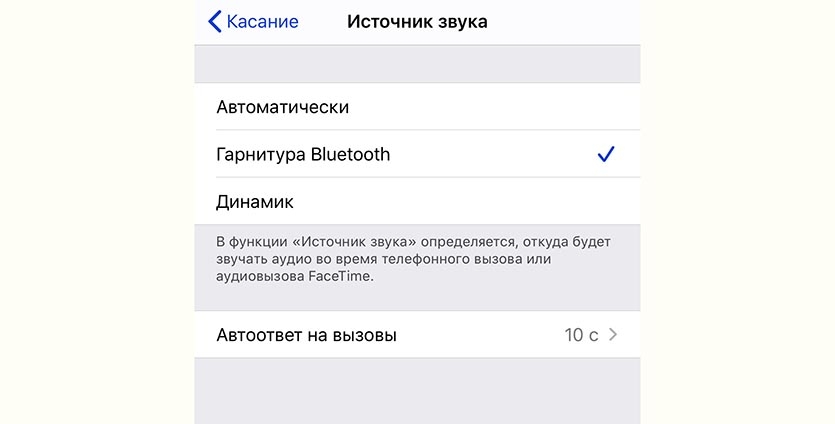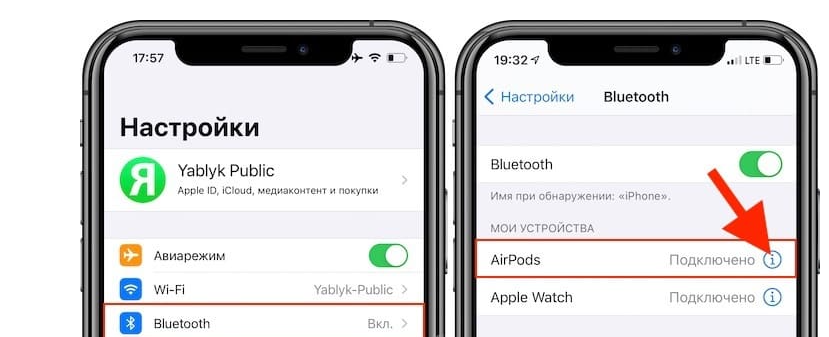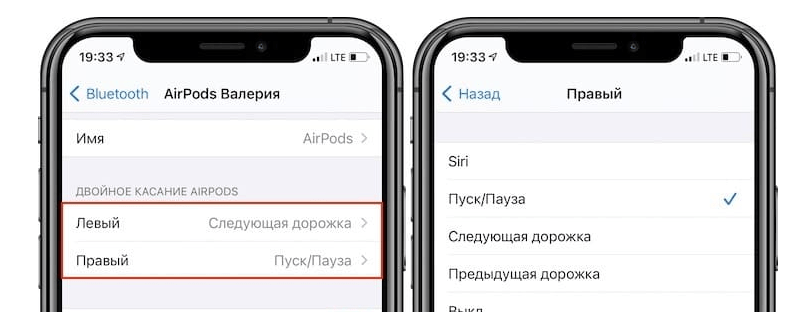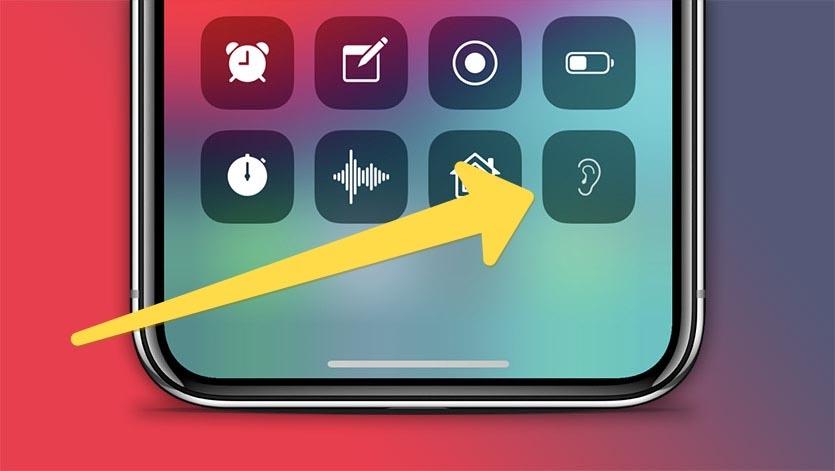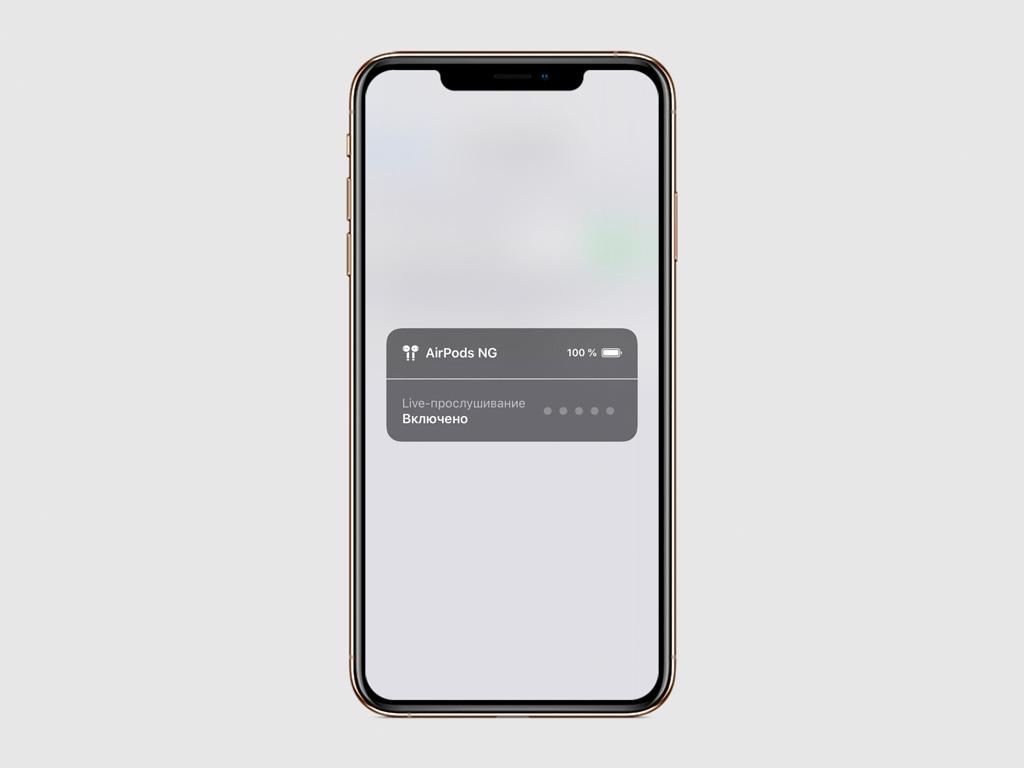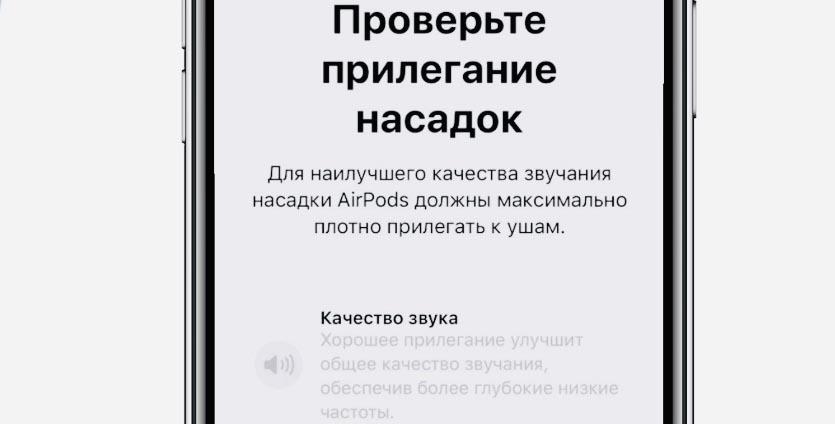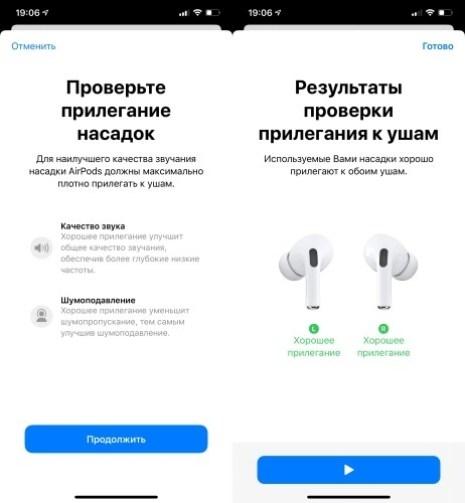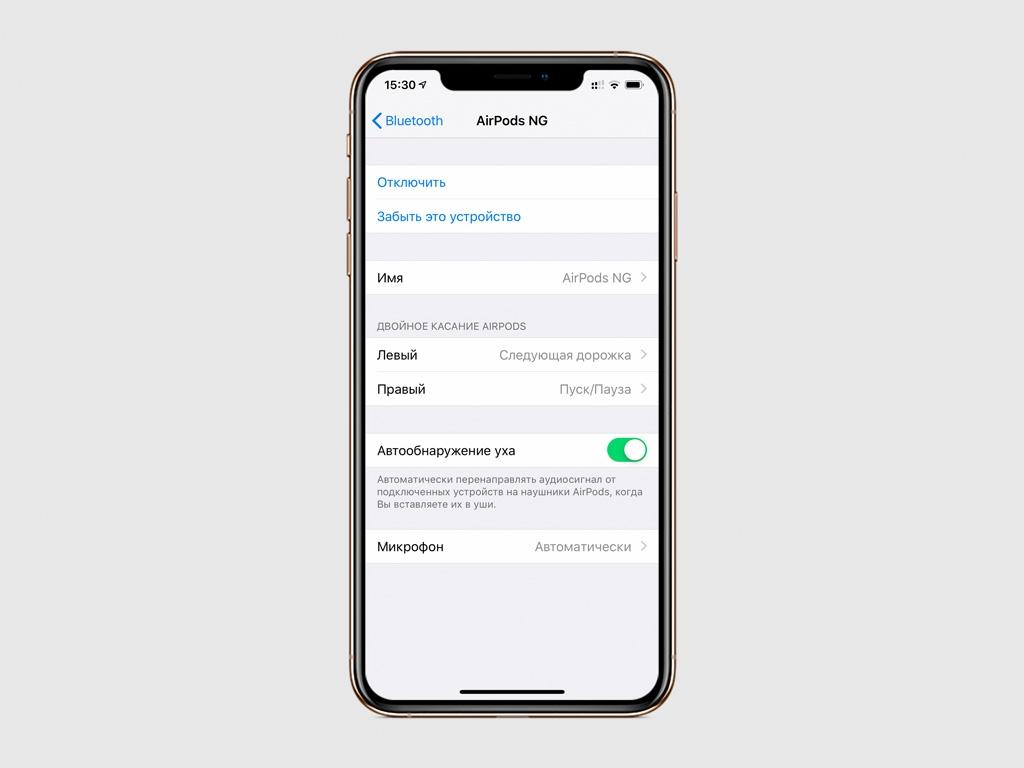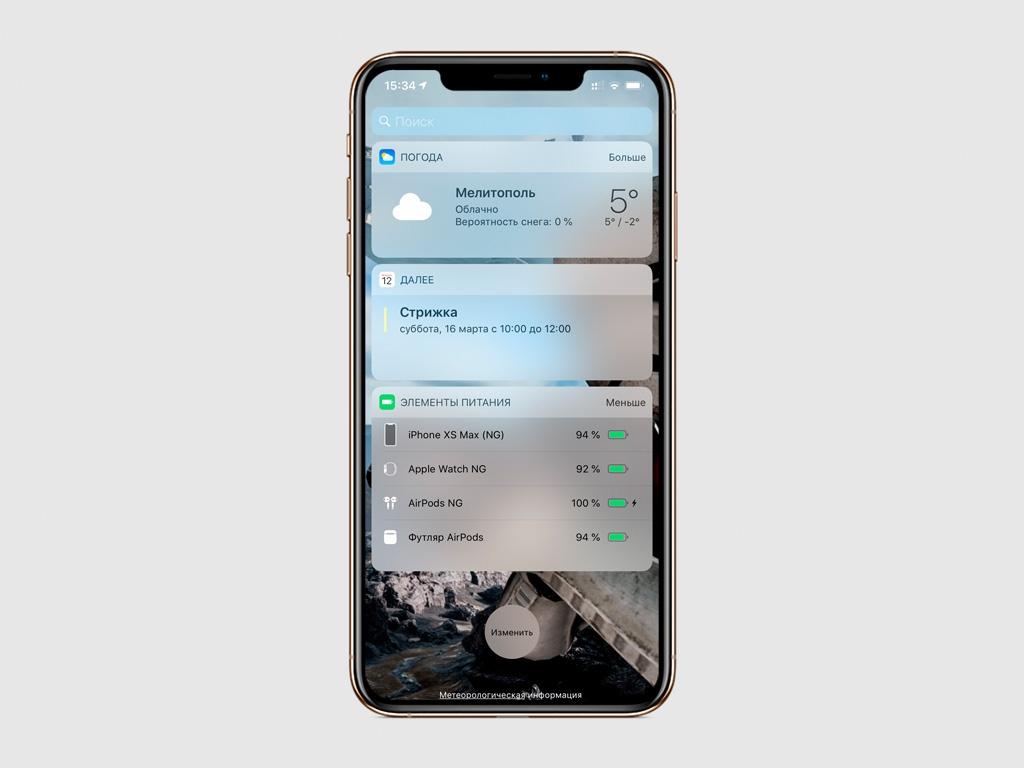Появление первых беспроводных наушников изменило практически всю индустрию. Ранние сообщения о том, что компания Apple откажется от классической проводной реализации, вызывали массу вопросов. Но уже первые несколько месяцев показали – за подобным решением будущее. Гарнитура поставляется вместе с компактным кейсом, который используется для хранения и зарядки. Он с легкостью помещается в карман штанов, характеризуется достаточно хорошей защитой.
После появления первой версии Аирподсов конструкция была усовершенствована. Производители добавили несколько фирменных функций, которые выгодно отличают продукцию Apple от конкурентов. При этом добавили несколько интересных фишек управления. Возможности расширяются с выходом новых версий операционной системы.
Подключение
Первое знакомство с наушниками начинается сразу после их подключения. Производитель постарался максимально упростить процедуру. При этом она практически идентична для всех устройств.
Стало возможность использование продукции Apple в связке с мобильными устройствами Android. Однако, многие возможности беспроводных наушников связаны именно с самой операционной системой iOS. Она имеет настройки, которые улучшают качество звука.
Подсоединение и взаимодействие с iPhone
Несмотря на то, что Air Pods может синхронизироваться и работать с устройствами практически на любой платформе, именно iPhone позволяет раскрыть все возможности гарнитуры. При этом последние версии iOS имеют интерактивные подсказки и привлекательную анимацию. Инструкция по подключению:
- через настройки операционной системы осуществляется активация Bluetooth;
- перед синхронизацией следует убедиться, что гарнитура заряжена;
- кейс с Аирподсами открывается и ставится в непосредственной близости со смартфоном;
- после появления на экране анимации следует нажать кнопку «Подключить»;
- система предложит настроить функцию «Привет, Siri», для чего достаточно следовать подсказкам;
- после нужно нажать кнопку «Готово».
Первое подключение наушников не вызывает трудностей. Процесс, как правило, занимает всего несколько минут. При этом ошибок не появляется.
Система запоминает новое устройство. При следующем включении происходит автоматическая синхронизация. На это требуется всего несколько секунд. Такого показателя смогли достигнуть за счет установки хорошего процессора, последней версии модуля беспроводной связи Bluetooth.
Подсоединение к Apple Watch
Умные часы Apple также достаточно популярны и могут использоваться в паре с гарнитурой. При этом разработчики предусмотрели автоматическое определение дополнительный источник звука. Инструкция по подключению:
- гарнитура вынимается из футляра и включается;
- для получения к центру управления системы умных часов нужно сделать свайп вверх, в нижней части экрана будет значок с названием «Источники звука»;
- в дополнительном списке нужно выбрать название используемых наушников.
После этого звук будет выводиться на гарнитуру.
В некоторых случаях автоматическое определение не срабатывает. Проводить подключение наушников приходится вручную. Для этого используются дополнительные параметры системы. Инструкция:
- открываются параметры Apple Watch, потребуется подключение Bluetooth;
- наушники достаются из кейса и включаются;
- название устройства должно появится на экране часов.
Есть вероятность, что автоматическое определение не срабатывает. Приходится выполнять процедуру вручную:
- открывается чехол-зарядник, наушники достаются и удерживается кнопка питания для синхронизации;
- через несколько секунд в списке доступных устройств должно отобразиться название гарнитуры;
- для подключения следует нажать на название.
После этого можно будет наслаждаться музыкой и управлять плеером с Apple Watch.
Стоит учитывать, что при возникновении проблем с синхронизацией есть вероятность неправильной работы модуля Bluetooth. Проверить это можно путем попытки установить другое подключение.
Подсоединение к другим устройствам
В некоторых случаях возникает необходимость в подключении гарнитуры к компьютеру. Провести подобную процедуру можно следующим образом:
- Для начала проверяется, поддерживает ли ПК подключение беспроводной гарнитуры. Устройство должно иметь встроенный Bluetooth-модуль (если он отсутствует, возможно использование внешнего модуля).
- Наушники помещаются в кейс, после открывается крышка. Снаружи должна быть кнопка, которая нажимается и удерживается некоторое время. Она отвечает за включение режима синхронизации.
- В случае с операционной системой Windows, необходимый параметр отображается в панели. Для синхронизации нужно перейти в настройки по пути «Параметры», «Устройства», «Bluetooth и другие устройства». После выбора Bluetooth отобразиться список всех доступных устройств, которые могут быть подключены к компьютеру.
После завершения процесса на экране должно отобразиться сообщение «Готово».
Как использовать управление Airpods Pro
Возможности гарнитуры Airpods Pro достаточно широкие. Поэтому у новых пользователей могут возникнуть проблемы с использованием функционального устройства.
Изменение громкости
Изменение громкости возможно несколькими различными способами. Доступно:
- дистанционное управление.
- пункт управления.
При этом есть более широкое настройки. Поэтому меломан может подобрать наиболее подходящие для него параметры.
Поиск пропавшего наушника
Все модели гарнитуры поддерживают функцию обнаружения и поиска в случае утраты. Для этого используются данные геолокации и соединения с интернетом. Новые модели отображаются на общей карте даже при отсутствии активного подключения к глобальной сети. Разработчики создали «Сеть локатора», которая связывается с другими устройствами пользователей для отправки необходимой информации.
Если пропавший наушник находится в непосредственной близости, возможно обнаружение по звуковому сигналу. Эта функция также поддерживается всеми моделями гарнитуры. Она срабатывает только при возможности подключения. Инструкция:
- открывается «Локатор»;
- потребуется вкладка «Устройства»;
- в списке выбирается нужное название;
- в дополнительном окне отобразиться список доступных функций, среди которых нужно выбрать «Воспроизвести звук».
Звуковой сигнал будет увеличиваться постепенно. Если устройство находится поблизости, с его поиском проблем не возникнет.
Автоответ на входящие вызовы
Рассматриваемую функцию поддерживает гарнитура только версии Pro. Для принятия вызова приходится прикасаться к наушнику. Автоответ активируется следующим образом:
- открываются настройки на синхронизированном мобильном устройстве;
- потребуется раздел «Универсальный доступ»;
- нажмите «Касание», «Источник звука», «Гарнитура Bluetooth».
Переключатель напротив функции «Автоответ» переводится в активное состояние. При этом доступна возможность выбора времени, после которого происходит срабатывание функции.
Настройка быстрых действий
Сразу после выхода первой версии наушников было доступно лишь несколько действий. Но через некоторое время разработчики добавили возможно установки определенных функций для жестов. Сделать это можно следующим образом:
- нужно убедиться, что Аирподс синхронизированы;
- после подключения потребуется раздел настроек, выбирается раздел Bluetooth;
- в списке доступных устройств выбирается нужное, делается клик по значку «i»;
- дополнительные параметры позволяют выбрать определенные функции для двойного касания левого и правого наушника.
Список жестов-команд достаточно большой.
После выхода очередного обновления операционной системы нужно проверить раздел параметров. Разработчики могут добавить новые функции в список доступных.
Переключение режимов шумоподавления
Одна из причин популярности версии Pro заключается в возможности активации режима шумоподавления. Устройство имеет внешний микрофон, который записывает фоновые шумы и обрабатывает их, после компенсирует обратной звуковой волной.
Также установленный внутренний микрофон дополнительно осуществляет очищение звука. Это определяет, что музыка будет звучать чисто и хорошо вне зависимости от особенностей окружающей среды. Переключение режимов осуществляется следующим образом:
- поменять режим на «прозрачный» или «с активным шумоподавлением» достаточно удерживать сенсор на одном из наушников в течении некоторого периода (должен появиться соответствующий звуковой сигнал);
- на смартфоне открывается пункт управления, после зажимается индикатор громкости, в дополнительном списке выбирается нужный режим;
- на iPhone открываются настройки беспроводной связи Bluetooth, после напротив AirPods Pro нажимается значок «i» (в разделе «Управление шумом» выбирается нужный режим);
- на Apple Watch открывается центр управления, делается свайп вверх, нажимается значок AirPlay и активируется подходящий режим;
- на Mac достаточно сделать клик по изображению громкости, выбирается подключенное устройств и активируется нужный режим.
Приведенная выше информация указывает на то, что есть несколько различных способов управления рассматриваемой функцией. К примеру, также можно вызвать голосовой помощник и сказать соответствующую команду (однако, Siri все еще некорректно воспринимает команды на русском, что может создать определенные трудности с использованием такой функции).
Включение режима прослушки
Еще одна любопытная функция, которая доступна только обладателям гарнитуры Pro-версии. Она позволяет превратить Аирподсы в настоящую радио-няню.
Встроенный микрофон iPhone характеризуется хорошим качеством. Он способен уловить внешние звуки на расстоянии до 20 метров. Эта функция поддерживается многими приложениями, которые создавались для использования гарнитуры в качестве радио няни.
Включить функцию достаточно просто. Инструкция:
- открываются основные настройки системы;
- потребуется раздел «Пункт управления», «Настроить элементы управления»;
- добавляется «Пункт управления» функция «Слух»;
- затем достаточно открыть шторку, активировать «Слух» и выбрать «Live-прослушивание».
Смартфон оставляется рядом с ребенком.
Переключение треков
Многие обладатели гарнитуры сталкиваются с ситуацией, когда приходится постоянно доставать мобильное устройство для переключения трека. Это крайне неудобно.
Решением проблемы становится настройка двойного касания. Пользователь может назначить функцию воспроизведения следующего трека.
Проверка прилегания к ушам 
Производитель Apple старается обеспечить высокое качество звучания треков. При этом была добавлена функция определения, насколько правильно наушники прилегают к ушам. Провести тест можно следующим образом:
- открываются настройки на устройстве, к которому были подключены наушники;
- выбирается раздел Bluetooth;
- в списке доступных устройств делается клик по значку «i»;
- нужно сделать клик по «Проверка прилегания к ушам».
После проведения теста будет отображен результат. Если он не удовлетворительный, нужно попробовать другой размер вкладышей.
На официальном сайте производителя также есть рекомендации по тому, каким образом должна осуществляться замена вкладышей. Соблюдение рекомендаций позволит добиться лучшего звучания.
Изменение настроек при помощи Siri
Возможно также изменение основных параметров через голосовой помощник Siri. Для быстрого вызова этой функции можно переназначить касание.
Голосовой помощник понимает основные команды, связанные с наушниками. К примеру, можно включить режим прозрачности, переключить мелодию или включить опцию шумоподавления.
Отключение автообнаружения уха
Разработчики постарались автоматизировать работу гарнитуры и сделать ее более комфортной в использовании. К примеру, AirPods Pro определяет, когда наушник был вынут из уха.
Такая функция приводит к тому, что музыка автоматически выключается. Активировать эту функцию также можно в разделе Bluetooth после выбора нужного устройства.
Использовать по одному наушнику
Также была предоставлена возможность использования только одного наушника. Инструкция по изменению параметров гарнитуры:
- открываются настройки операционной системы;
- выбирается раздел Bluetooth, после нужное устройство;
- в дополнительных параметрах активируется функция «Микрофон», выбирается правый или левый наушник.
После этого можно будет использовать только один наушник. Это решение достаточно распространено в случае, когда гарнитура используется для звонков при управлении автомобилем.
Быстрая проверка уровня заряда
Работают наушники AirPods достаточно долго. Но при этом отсутствие индикатора на корпусе обуславливает, что с быстрым определением уровня заряда возникают проблемы.
Наиболее простым способом считается открытие крышки контейнера. В этом случае происходит появление анимации на экране синхронизированного устройства. В качестве дополнительной информации также будет отображаться уровень заряда.
На момент зарядки отображается небольшой индикатор. При уровне ниже 80% он желтый, после становится зеленым.
Сделать гравировку на футляре
Пользоваться беспроводными наушниками Apple желают многие. Но при этом возникает необходимость в индивидуальности. Решением становится нанесение гравировки на футляре.
Различные фирмы предоставляют подобную услугу. Нанести на поверхность можно различные изображения или надписи.
Решение проблем
Несмотря на старания производителя, включить Эирподс получается не всегда. Проблемы могут возникать по различным причинам, чаще всего из-за нарушения целостности операционной системы.